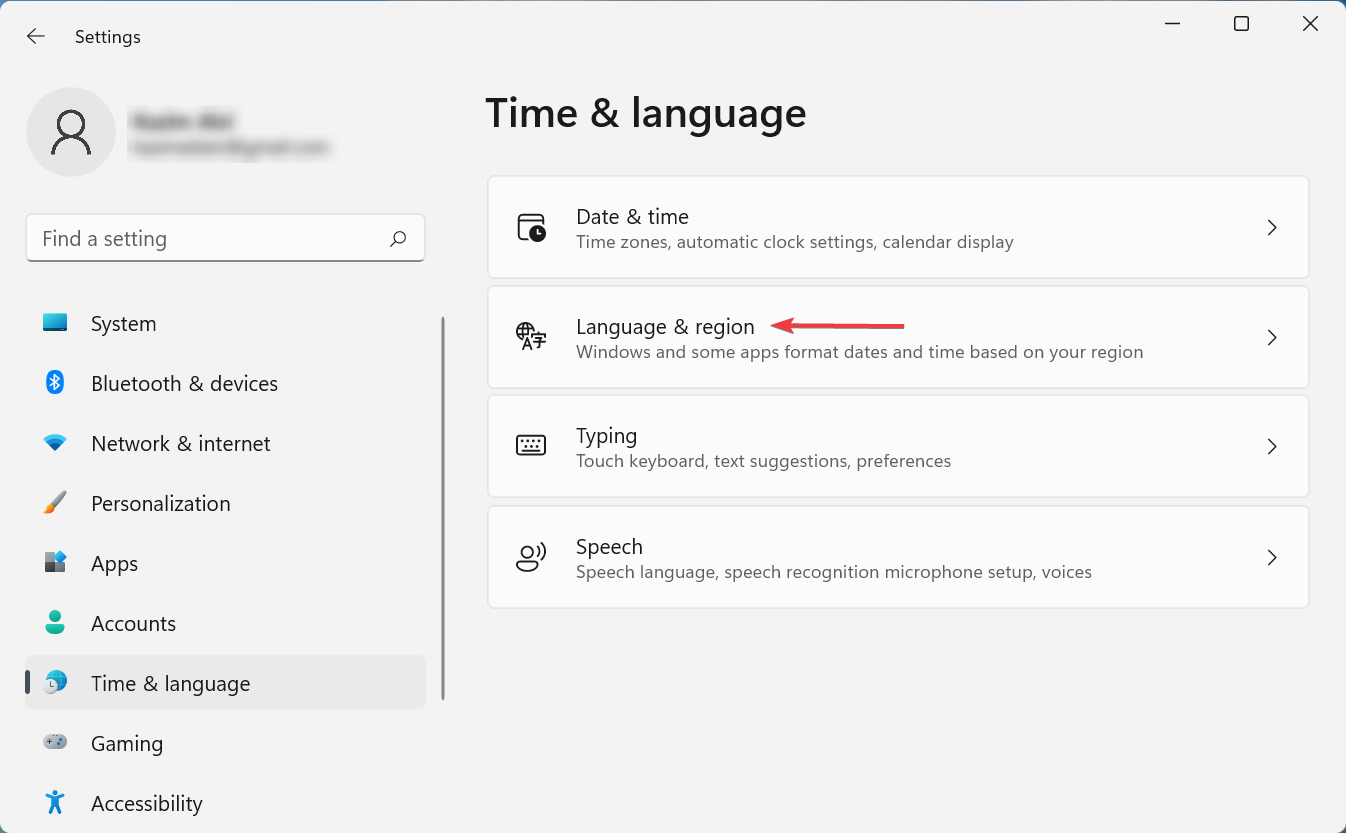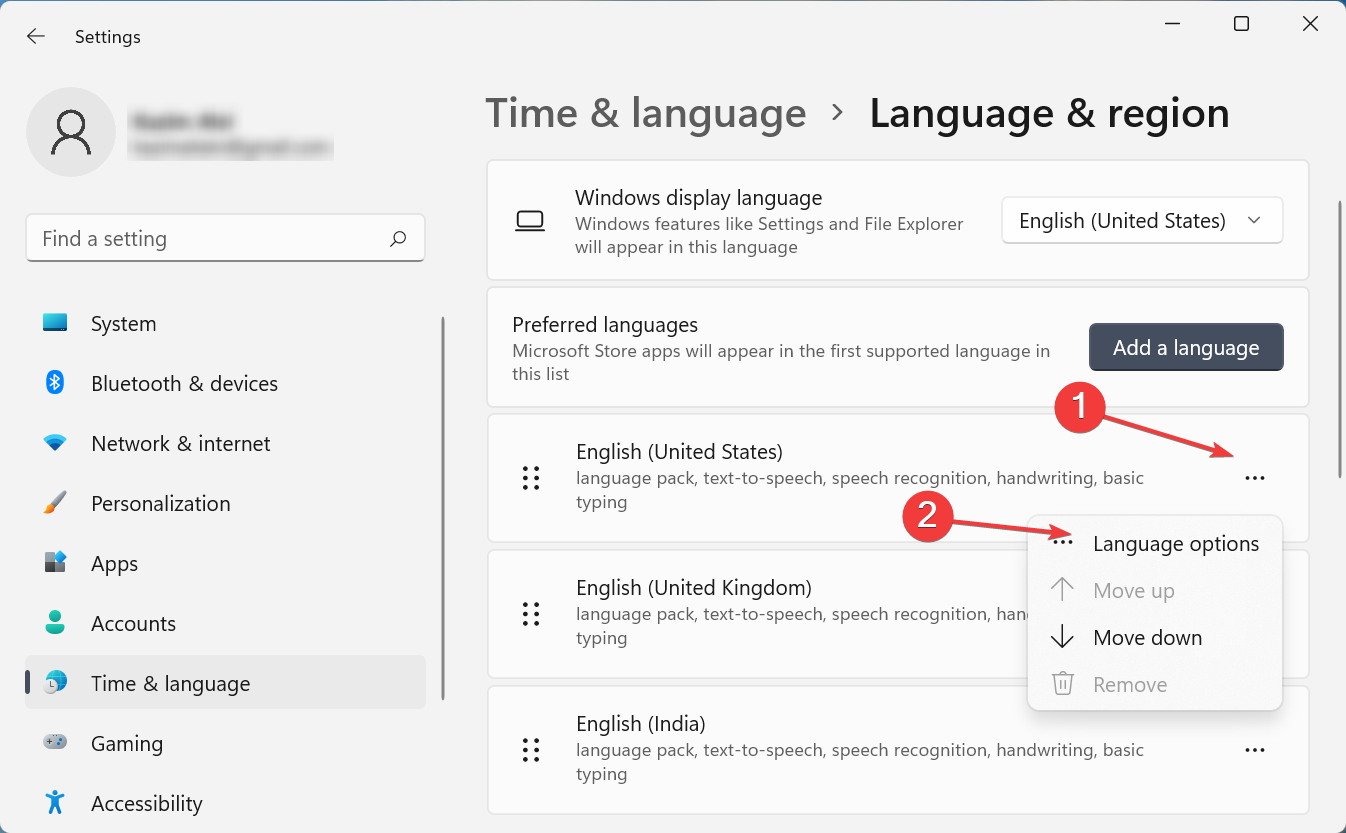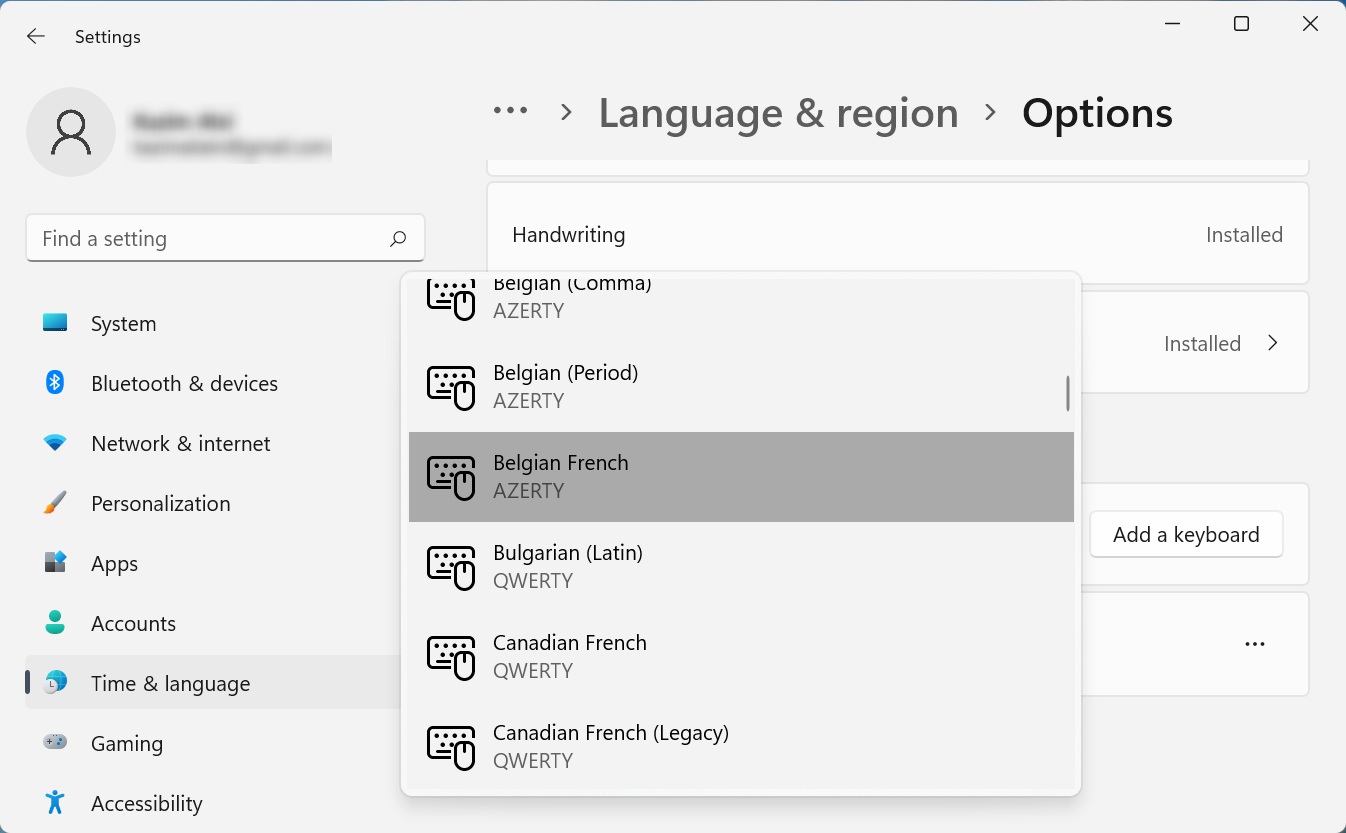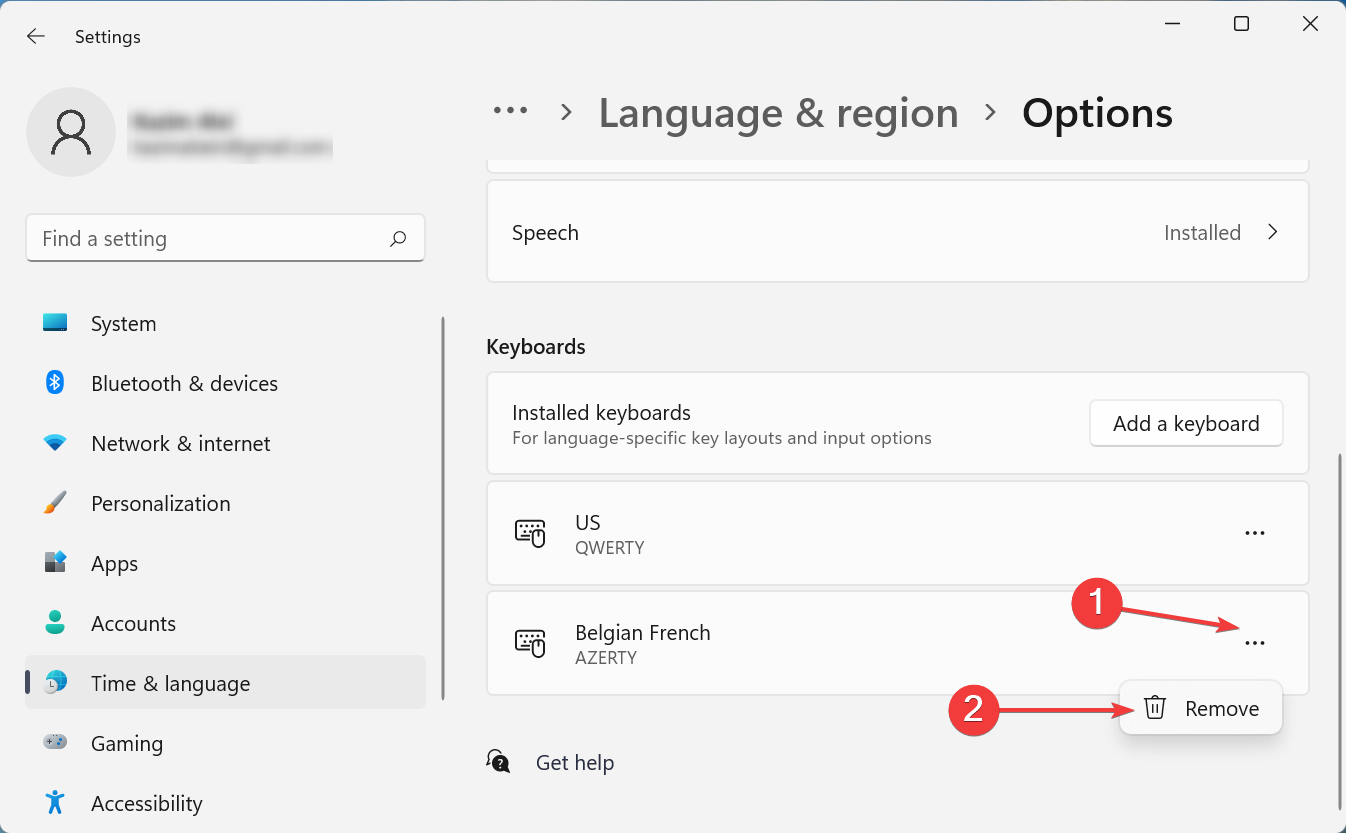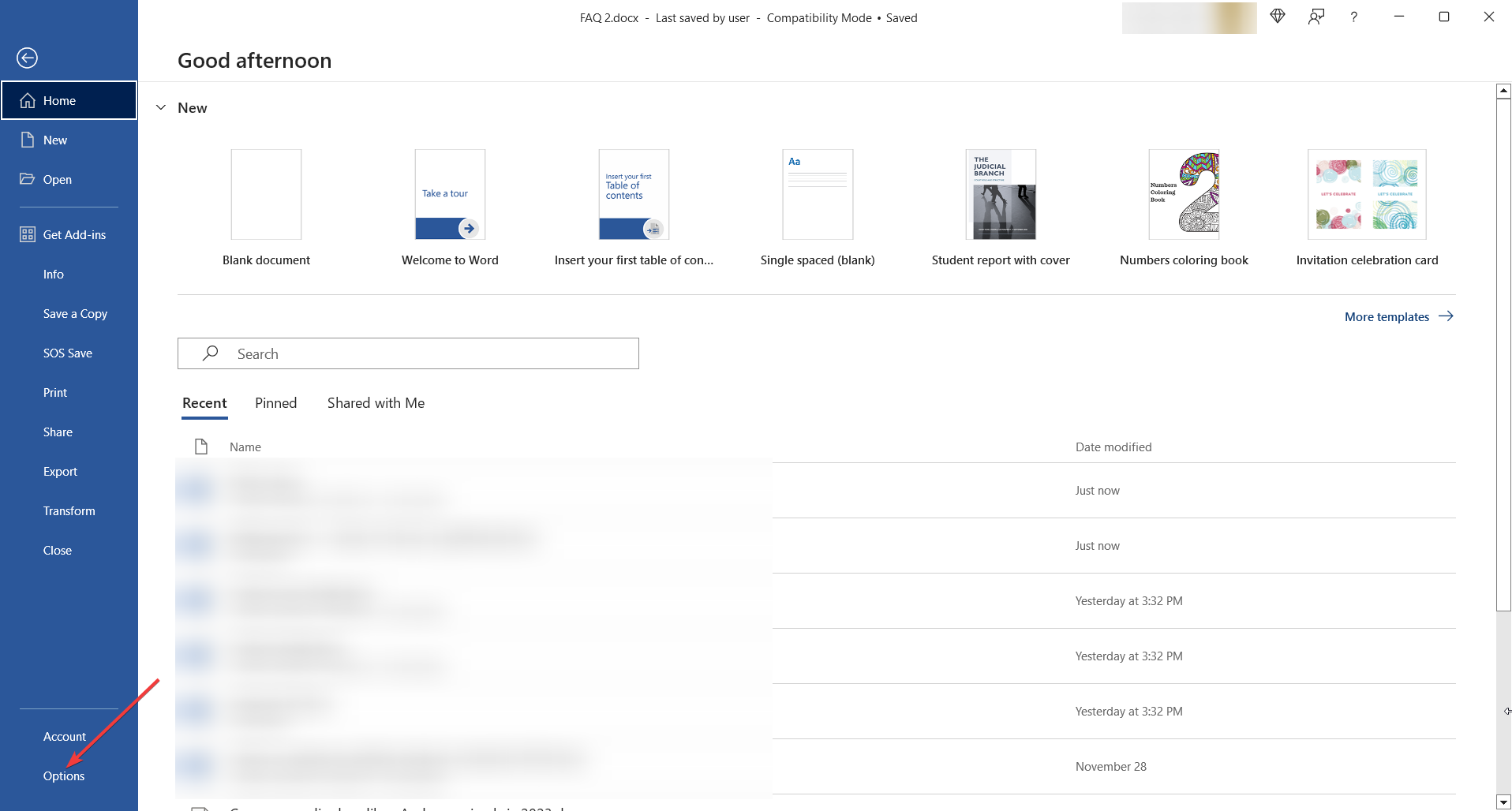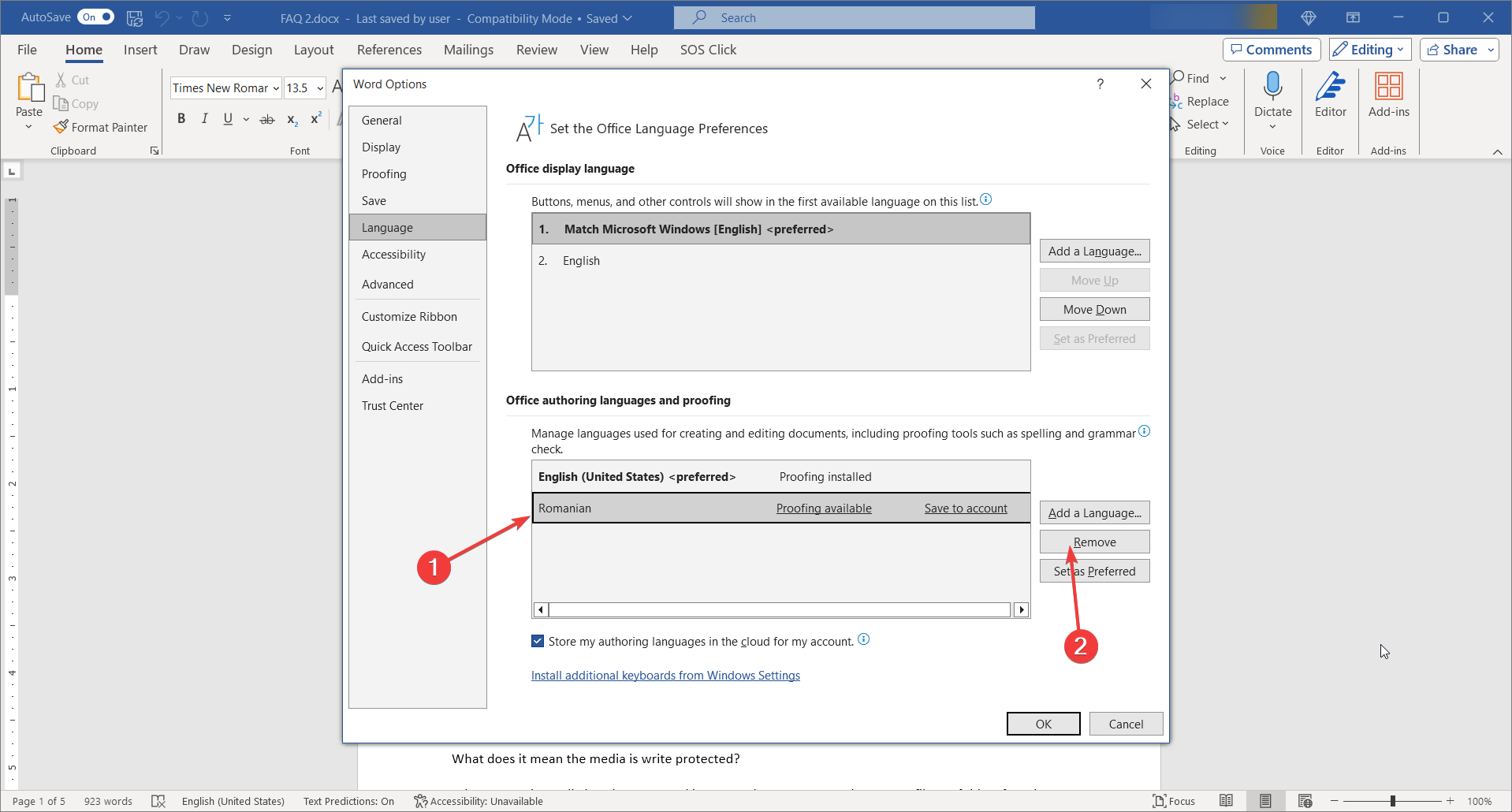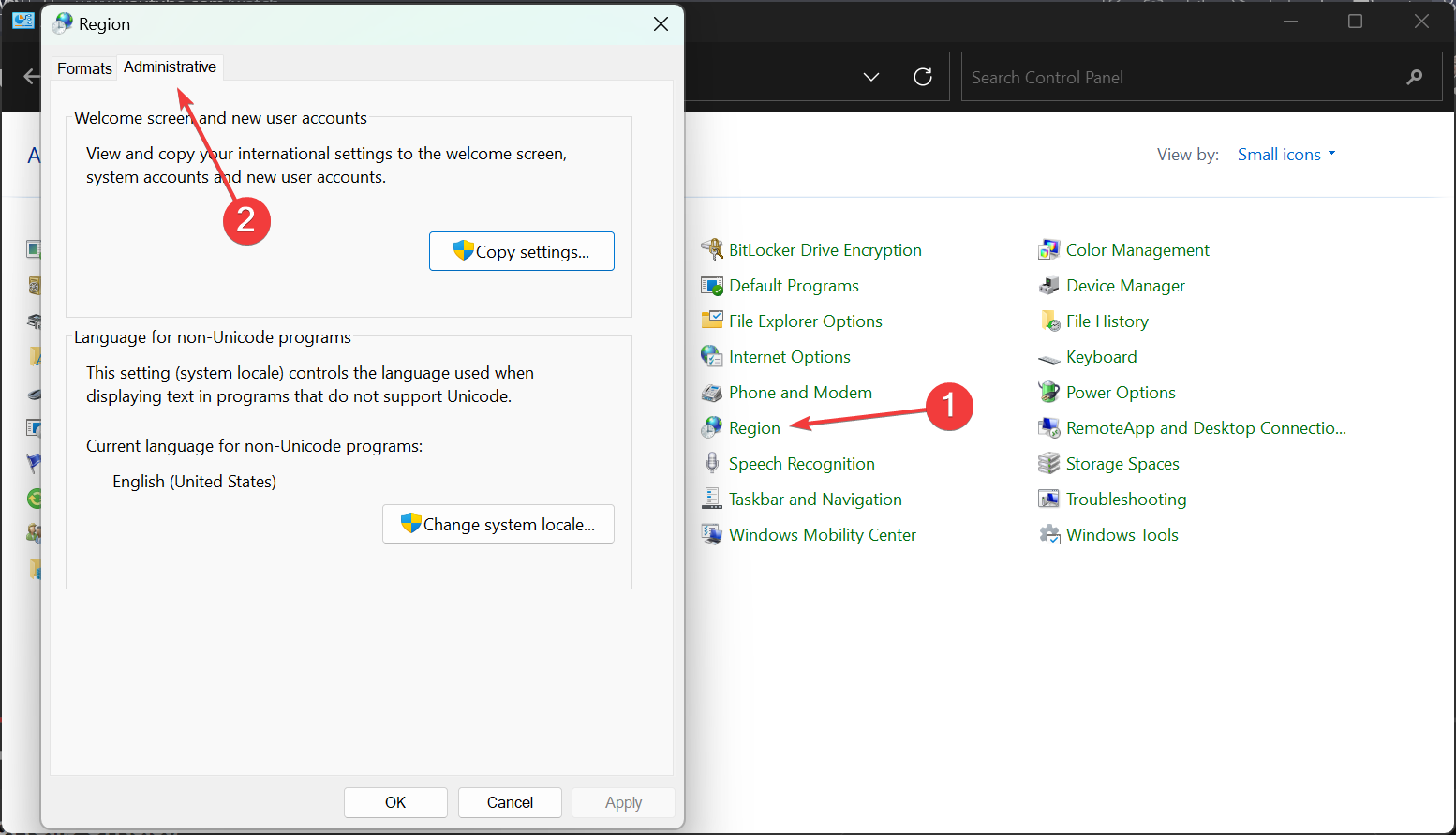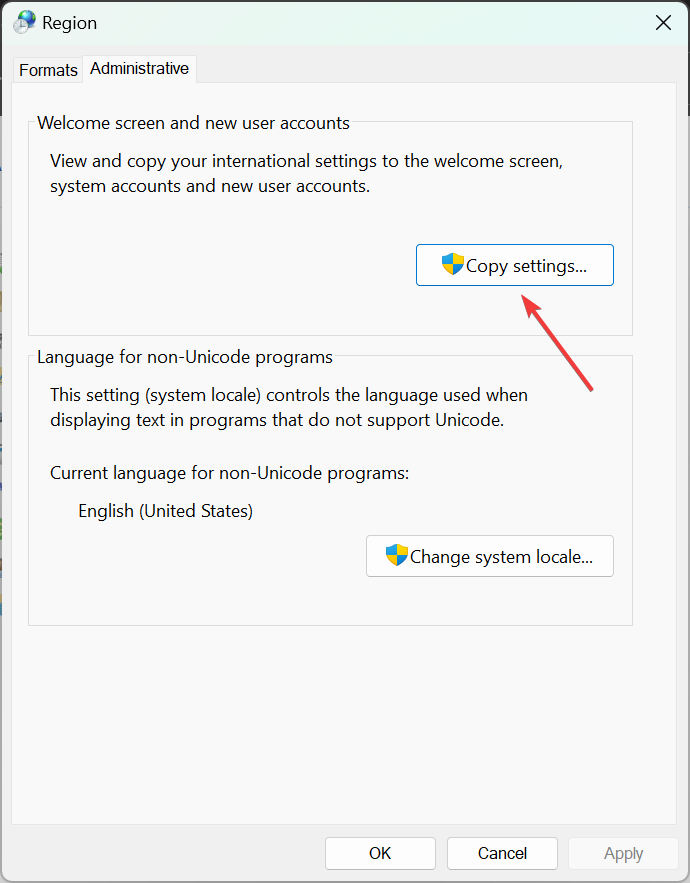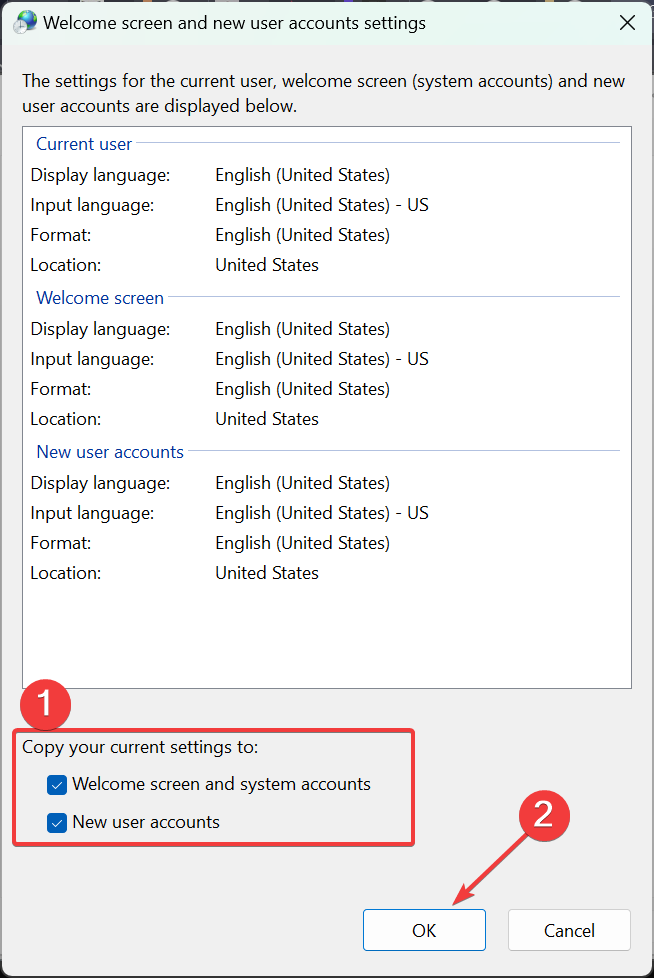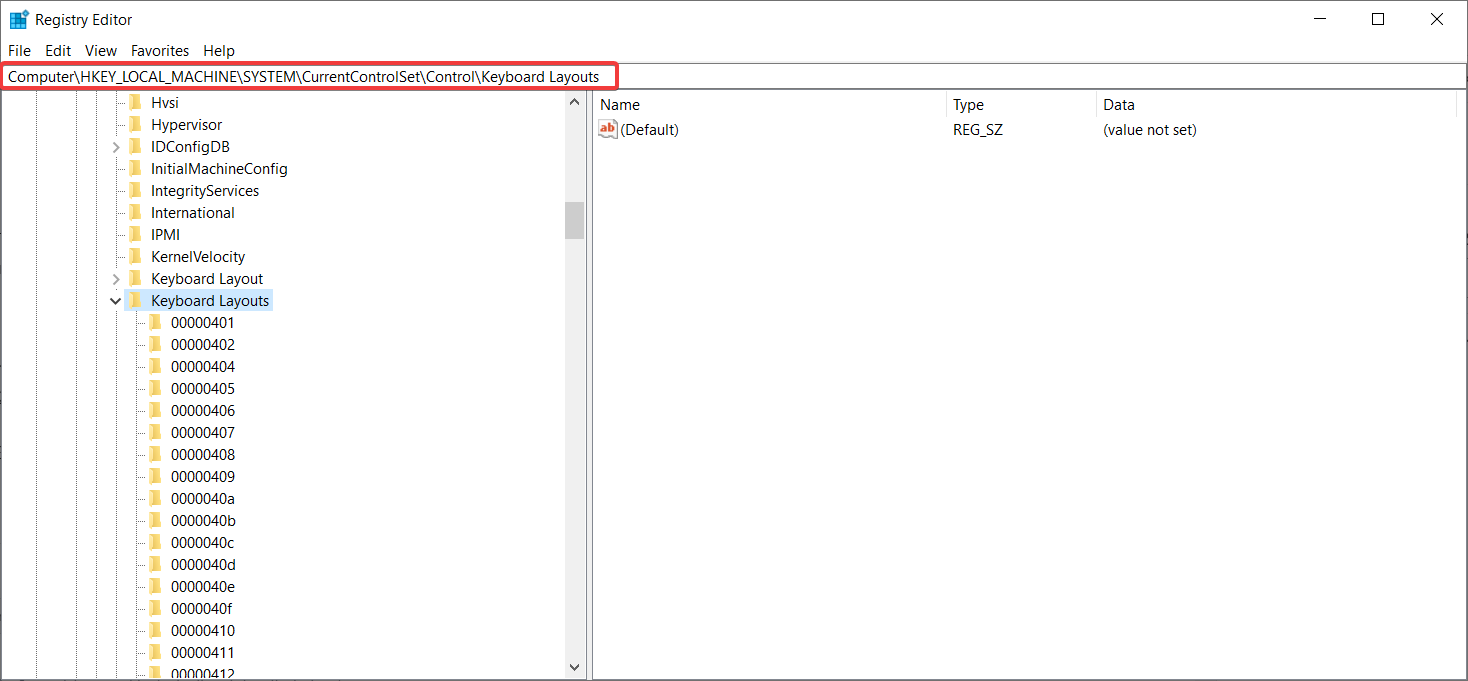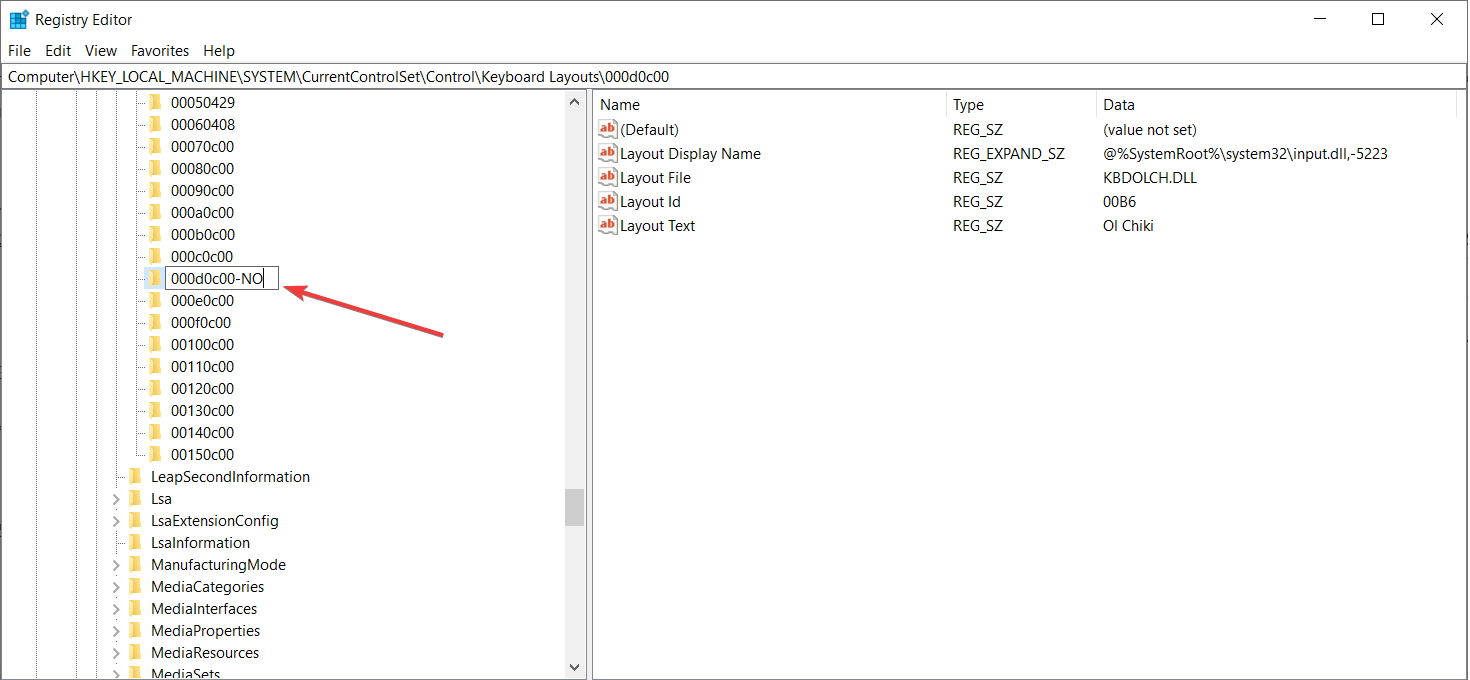Windows 11 不斷新增鍵盤佈局:4 種經過測試的解決方案
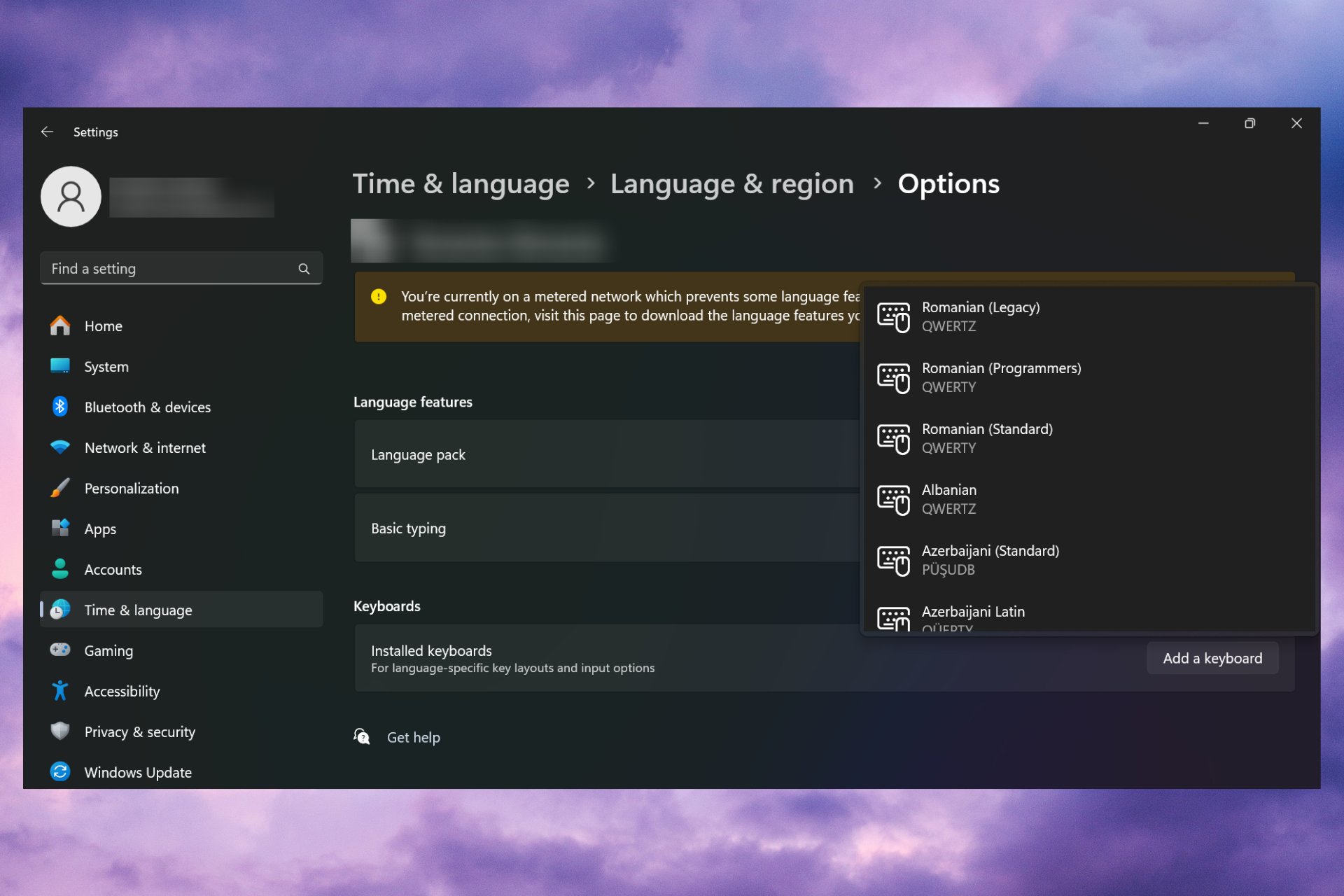
對於某些使用者來說,Windows 11 會不斷新增新的鍵盤佈局,即使他們沒有接受或確認變更。 Windows Report 軟體團隊複製了此問題,並且知道如何防止 Windows 11 在您的 PC 上新增新的鍵盤佈局。
為什麼 Windows 11 要自行新增鍵盤佈局?這通常發生在使用非母語和鍵盤組合時。例如,如果您使用的是美國顯示語言和法語鍵盤佈局,Windows 11 可能也會新增英文鍵盤。如果 Windows 11 新增了您不想要的新鍵盤佈局,該怎麼辦。
如何防止 Windows 11 新增鍵盤佈局?
1.刪除不需要的鍵盤佈局
- 點擊「開始」按鈕,然後選擇「設定」。
- 從左側窗格的標籤中選擇“時間和語言”,然後選擇右側的“語言和區域”。

- 點擊要刪除鍵盤的語言中的三個水平點圖標,然後選擇語言選項。

- 點擊「已安裝的鍵盤」旁邊的「新增鍵盤」按鈕,然後從清單中選擇無法刪除的相同佈局。

- 關閉「設定」應用程式並重新啟動電腦。
- 現在,回溯上述步驟並前往語言選項。
- 點擊先前新增的佈局,然後從選單中選擇「刪除」。

- 再次重新啟動計算機,看看鍵盤佈局是否一直顯示。
我們知道它看起來適得其反,但重新出現的鍵盤佈局是已知的,但可以透過新增和手動刪除有問題的佈局來解決,如上面的解決方案中突出顯示的那樣。
如果您仍然遇到問題,請閱讀我們關於如何在 Windows 11 中刪除鍵盤佈局的完整指南。
我們如何測試、審查和評分?
在過去的 6 個月裡,我們一直在努力建立一個關於我們如何製作內容的新審查系統。使用它,我們隨後重做了大部分文章,以提供有關我們製作的指南的實際實踐專業知識。
有關更多詳細信息,可以在 WindowsReport 上閱讀我們如何測試、審查和評分。
2. 從 Word/Excel 中刪除語言
- 在 PC 上開啟 Word 或 Excel。
- 點選“檔案”,然後選擇“選項”。

- 現在,選擇與要刪除的鍵盤關聯的語言,然後選擇刪除。

- 重新啟動電腦以查看鍵盤佈局是否仍在顯示。
如果您遇到麻煩,我們還有一個非常有用的指南,介紹如何在 Windows 11 中刪除語言。
3. 變更影印設定
- 點選搜尋欄,鍵入控制台,然後從結果開啟應用程式。
- 現在,點擊“區域”,然後從新視窗中轉到“管理”標籤。

- 接下來,點擊「複製設定」按鈕(需要管理權限才能存取它)。

- 最後,驗證輸入語言是否正確,然後選中下面的兩個框,“歡迎畫面和系統帳戶”和“新使用者帳戶”,然後點擊“確定”。

此時,如果您看到任何不想要或無法識別的輸入語言,請執行本指南中的第一個解決方案將其刪除,然後再次執行此解決方案。
4. 從登錄中刪除鍵盤
- 按 鍵,在「執行」控制台中鍵入 regedit,然後按或按一下「確定」。 WindowsREnter
- 導覽至登錄中的下列項目:
<strong>Computer\HKEY_LOCAL_MACHINE\SYSTEM\CurrentControlSet\ Control\Keyboard Layouts</strong>
- 現在,查看 Microsoft 鍵盤佈局程式碼列表,並確定不斷在您的PC 上重新出現的程式碼。
- 例如,如果要刪除法文的比利時鍵盤佈局,則代碼為 080C:0000080C,依此類推。

- 最後,右鍵單擊佈局鍵,然後用 NO 或後面的任何其他名稱重新命名它。

- 重新啟動電腦以確認變更。
關鍵是 Windows 將無法識別此佈局,並且無法再次新增它。但是,如果您改變主意,可以回溯上述步驟並再次重新命名金鑰。
總結我們的指南,如果您想阻止 Windows 11 新增鍵盤佈局,首先,刪除不斷出現的鍵盤,然後從 Word 或 Excel 中刪除語言,更改複製設定。作為最後的手段,您可以透過重新命名其鍵從登錄中刪除鍵盤佈局。
您可能也有興趣閱讀我們關於如何在 Windows 11 中變更鍵盤佈局的指南。
如果 Windows 11 鍵盤佈局在沒有您輸入的情況下不斷更改,本指南將協助您解決問題。
以上是Windows 11 不斷新增鍵盤佈局:4 種經過測試的解決方案的詳細內容。更多資訊請關注PHP中文網其他相關文章!

熱AI工具

Undresser.AI Undress
人工智慧驅動的應用程序,用於創建逼真的裸體照片

AI Clothes Remover
用於從照片中去除衣服的線上人工智慧工具。

Undress AI Tool
免費脫衣圖片

Clothoff.io
AI脫衣器

Video Face Swap
使用我們完全免費的人工智慧換臉工具,輕鬆在任何影片中換臉!

熱門文章

熱工具

記事本++7.3.1
好用且免費的程式碼編輯器

SublimeText3漢化版
中文版,非常好用

禪工作室 13.0.1
強大的PHP整合開發環境

Dreamweaver CS6
視覺化網頁開發工具

SublimeText3 Mac版
神級程式碼編輯軟體(SublimeText3)
 小紅書筆記怎麼刪除
Mar 21, 2024 pm 08:12 PM
小紅書筆記怎麼刪除
Mar 21, 2024 pm 08:12 PM
小紅書筆記怎麼刪除?在小紅書APP中是可以編輯筆記的,多數的用戶不知道小紅書筆記如何的刪除,接下來就是小編為用戶帶來的小紅書筆記刪除方法圖文教程,有興趣的用戶快來一起看看吧!小紅書使用教學小紅書筆記怎麼刪除1、先打開小紅書APP進入到主頁面,選擇右下角【我】進入到專區;2、之後在我的專區,點擊下圖所示的筆記頁面,選擇要刪除的筆記;3、進入到筆記頁面,右上角【三個點】;4、最後下方會展開功能欄,點選【刪除】即可完成。
 微信拉黑再刪除永久加不上是真的嗎
Apr 08, 2024 am 11:41 AM
微信拉黑再刪除永久加不上是真的嗎
Apr 08, 2024 am 11:41 AM
1.首先,拉黑再刪除永久加不上是假的,拉黑刪除後想要再加對方,只要對方同意即可。 2.如果用戶將某人封鎖,對方將無法向用戶發送訊息、查看用戶的朋友圈、與用戶通話。 3.封鎖並不意味著將對方從用戶的微信聯絡人清單中刪除。 4.如果用戶在封鎖後又將對方從用戶的微信聯絡人清單中刪除,那麼在刪除後是沒有辦法恢復的。 5.如果用戶想再加入對方為好友,需要對方同意並重新新增使用者。
 小紅書把別人評論刪了怎麼找回來?把別人留言刪了會有顯示嗎?
Mar 21, 2024 pm 10:46 PM
小紅書把別人評論刪了怎麼找回來?把別人留言刪了會有顯示嗎?
Mar 21, 2024 pm 10:46 PM
小紅書作為一款熱門的社群電商平台,用戶之間的互動評論是平台中不可或缺的溝通方式。有時候,我們可能會發現自己的評論被其他人刪除,這種情況可能會讓我們感到困惑。一、小紅書把別人評論刪了怎麼找回來?當發現自己的評論被刪除時,首先可以嘗試在平台上直接搜尋相關的貼文或商品,查看是否還能找到該評論。如果評論被刪除後仍然顯示,那麼可能是被原帖主刪除的,這時候可以嘗試聯絡原帖主,詢問其刪除評論的原因,並要求恢復評論。如果評論已經被完全刪除且無法在原始貼文上找到,那麼在平台上恢復評論的機會相對較小。可以嘗試使用其他途徑
 VGN 聯名《艾爾登法環》鍵鼠系列產品上架:菈妮 / 褪色者定制主題,首發 99 元起
Aug 12, 2024 pm 10:45 PM
VGN 聯名《艾爾登法環》鍵鼠系列產品上架:菈妮 / 褪色者定制主題,首發 99 元起
Aug 12, 2024 pm 10:45 PM
本站8月12日消息,VGN於8月6日推出了聯名《艾爾登法環》鍵鼠系列產品,包含鍵盤、滑鼠和滑鼠墊,採用菈妮/褪色者客製化主題設計,目前系列產品已上架京東,售價99元起。本站附聯名新品資訊如下:VGN丨艾爾登法環S99PRO鍵盤此鍵盤採用純鋁合金外殼,輔以五層消音結構,使用GASKET板簧結構,擁有單鍵開槽PCB、原廠高度PBT材質鍵帽、鋁合金個人化背板;支援三模連接和SMARTSPEEDX低延遲技術;接入VHUB,可一站式管理多款設備,首發549元。 VGN丨艾爾登法環F1PROMAX無線滑鼠該滑鼠
 小紅書發怎麼刪除?發布刪除怎麼恢復?
Mar 21, 2024 pm 05:10 PM
小紅書發怎麼刪除?發布刪除怎麼恢復?
Mar 21, 2024 pm 05:10 PM
小紅書作為一個受歡迎的社群電商平台,吸引了大量用戶分享生活點滴和購物心得。有時候我們可能會不經意發布一些不合適的內容,這時候需要及時刪除,這樣可以更好地維護個人形像或遵守平台規定。一、小紅書發布怎麼刪除? 1.登入小紅書帳號,進入個人首頁。 2.在個人主頁下方,找到「我的創作」選項,點選進入。 3.在「我的創作」頁面,你可以看到所有發布的內容,包括筆記、影片等。 4.找到需要刪除的內容,點選右側的「...」按鈕。 5.在彈出的選單中,選擇“刪除”選項。 6.確認刪除後,該條內容將從你的個人主頁和公開頁面消失
 抖音聊天記錄怎麼徹底消除乾淨
May 07, 2024 am 11:14 AM
抖音聊天記錄怎麼徹底消除乾淨
May 07, 2024 am 11:14 AM
1.開啟抖音app,點選介面底部的【訊息】,點選需要刪除的聊天對話入口。 2.長按任一聊天記錄,點選【多選】,勾選想要刪除的聊天記錄。 3.點選右下角的【刪除】按鈕,在彈出的視窗中選擇【確認刪除】即可將這些記錄永久刪除。
 如何發布小紅書內容?發布小紅書內容怎麼刪除?
Mar 21, 2024 pm 04:10 PM
如何發布小紅書內容?發布小紅書內容怎麼刪除?
Mar 21, 2024 pm 04:10 PM
隨著社群媒體的不斷發展,小紅書成為了年輕人分享生活、發現潮流、獲取靈感的重要平台。在這個充滿活力的社群裡,如何發布高品質的內容,吸引更多的關注和點贊,成為了許多用戶關心的問題。一、如何發布小紅書內容?在創作之前,選擇一個合適的主題至關重要。你可以根據自己的興趣和專長來挑選一個吸引人的主題。這樣做不僅能讓你在寫作過程中保持熱情,還能讓讀者更容易與你的作品產生共鳴。 2.精心設計標題:標題是吸引讀者點擊的關鍵,應該簡潔明了,同時要具有一定的吸引力和引人入勝的特點。避免使用誇張的措辭,以免讀者產生反
 微信檔案傳輸助手怎麼徹底刪除_微信檔案傳輸助手關閉方法介紹
Mar 20, 2024 pm 08:31 PM
微信檔案傳輸助手怎麼徹底刪除_微信檔案傳輸助手關閉方法介紹
Mar 20, 2024 pm 08:31 PM
微信的文件傳輸助手是每個用戶都有的,有些用戶將它當做成了備忘錄,會記錄一些東西。那麼微信檔案傳輸助手要怎麼徹底刪除呢?下面就讓小編為大家詳細介紹一下吧。微信檔案傳輸助手怎麼徹底刪除答案:【微信】-【長按檔案傳輸助手】-【刪除該聊天】。具體步驟:1、先開啟微信軟體,進入到首頁後我們找到【檔案傳輸助理】長按;2、然後會彈出標為未讀、置頂該聊天、不顯示該聊天、刪除該聊天,在這裡我們點選【刪除該聊天】即可;